Перше налаштування програми
Початкове налаштування *** можна розділити на кілька етапів.
Насамперед потрібно проаналізувати та визначити формат закладу, яка у нього структура та яке обладнання буде встановлено і де. Навіть не обов'язково відразу знати конкретні моделі пристроїв, головне визначити тип пристрою та кількість.
Потім переходимо до налаштування офісної програми - додаємо склади, відділення і т.д., додаємо обладнання без вказівки моделей.
Коли пристрої надійдуть до ресторану, їх можна підключити, встановити драйвери та налаштувати прямо на місці підключення до Syrve POS.
Крок 1. Аналіз
- Визначте формат підприємства – ресторан чи фаст-фуд. Від цього залежить інтерфейс Syrve POS. Якщо є столики, офіціанти, банкети, це ресторан. У фаст-фуді гості обслуговуються
швидше: замовлення приймаються прямо на касі та одразу друкується фіскальний чек. - Продумайте структуру підприємства: кількість складів, відділень та груп.
- Сплануйте, яке обладнання використовуватиметься: термінали, фіскальні реєстратори,
принтери, ваги тощо.
Крок 2. Налаштування торгового підприємства
При настроюванні торгового підприємства задаються принципи взаємодії його підрозділів:
- Місця зберігання та обліку товарів для приготування страв – склади.
- Місця продажу страв та напоїв - відділення: зали або бар.
- Касові апарати (фіскальні реєстратори), на яких друкуються фіскальні чеки та приймається
оплата за страви. - Місця приготування страв та напоїв – кухня, бар тощо.
Структура ресторану
- Створіть склади.
- Налаштуйте структуру ресторану: додайте групи та відділення.
- При оформленні замовлень у Syrve POS можна вибирати стіл на графічній схемі зали, що
максимально відображає розташування столів у кожному конкретному залі закладу. Докладніше див. у статті Схеми залів. - Список страв та товарів, що пропонуються на продаж у торговому підприємстві,
формується у довіднику номенклатури. Там також налаштовуються технологічні карти
страв, відповідно до яких списуються інгредієнти зі складу. Докладніше див. у Довіднику номенклатури. - Зареєструйте співробітників, призначте їм права доступу, налаштуйте оплату праці та
розклад роботи.
Обладнання
Зареєструйте пристрої, які використовуватимуться на підприємстві. На цьому етапі їх не
обов'язково підключати, достатньо додати до списку обладнання Syrve Office, не вказуючи конкретні моделі.
- У меню виберіть пункт Адміністрування → Установки обладнання та натисніть кнопку
Додати. - Список комп'ютерів поки що порожній. Щоб вказати, куди підключатиметься перший
пристрій, натисніть кнопку Додати, введіть назву комп'ютера та натисніть OK. Автоматично
створиться термінал. - Виберіть Тип пристрою "ККМ, принтер чеків.
Якщо плануєте використовувати фіскальний реєстратор, встановіть галочку Не вибирати модель. Натисніть кнопку Далі.
Якщо фіскальний реєстратор не використовується, виберіть «Віртуальна каса нефіскальний режим». Натисніть кнопку Далі. - Введіть назву каси та натисніть кнопку Завершити. Увімкніть потрібні налаштування для віртуальної каси.
- Додайте інші пристрої – принтери, ваги тощо. які підключаються до цього терміналу.
- У налаштуваннях групи додайте точку продажу та в полі Каса вкажіть пристрій, який додали
у п. 2-4. - Відкрийте налаштування терміналу та натисніть кнопку Отримати код для підключення
Syrve POS.Запам'ятайте цей код, він знадобиться для підключення Syrve POS до сервера.
Яке обладнання можна підключити до терміналу, дивіться в статті Обладнання.
Крок 3. Підключення пристроїв
Після надходження пристроїв їх можна підключити та настроїти.
- Встановіть Syrve POS на термінал та запустіть його.
- Введіть код та натисніть Підключитися.
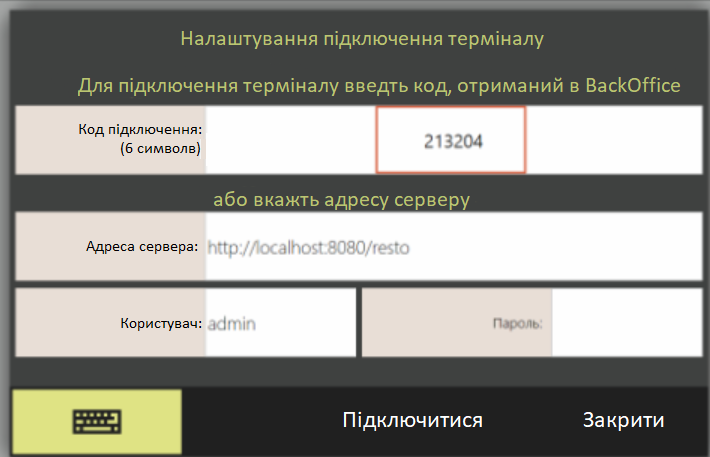
- Увійдіть до Syrve POS за допомогою пін-коду або прокаткою картки співробітника.
- Підключіть фіскальний реєстратор або принтер чеків до терміналу.
- У головному меню виберіть Інструменти → Установки обладнання.
- Відкрийте налаштування каси та натисніть кнопку Змінити модель:
- Для фіскального реєстратора виберіть модель.
- Якщо в країні є нефіскальне законодавство, пропустіть цей пункт — віртуальна каса вже налаштована в Syrve Office на Кроку 2. - Налаштуйте всі пристрої в Syrve POS.